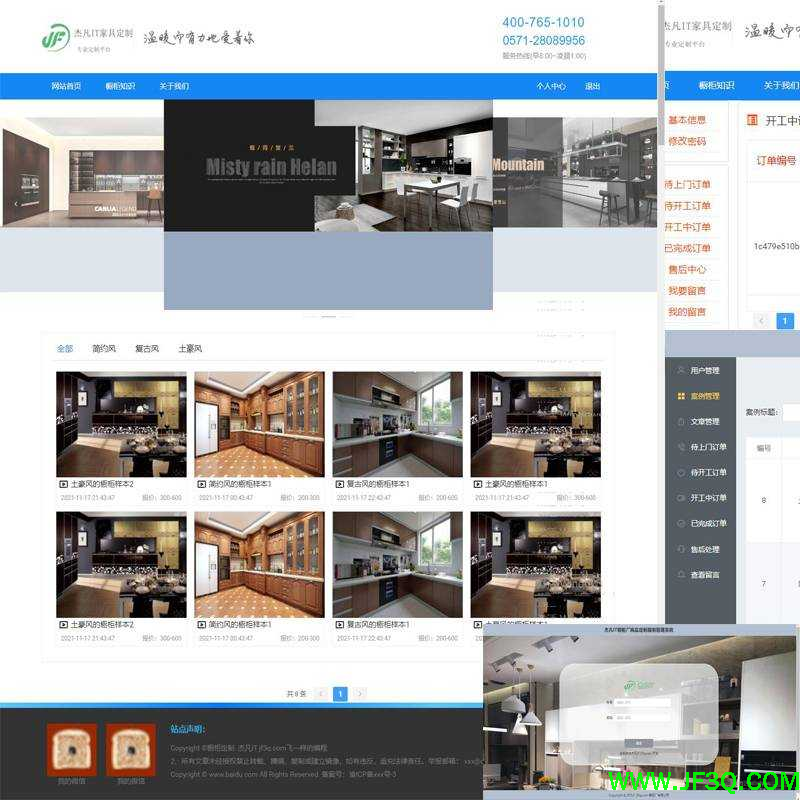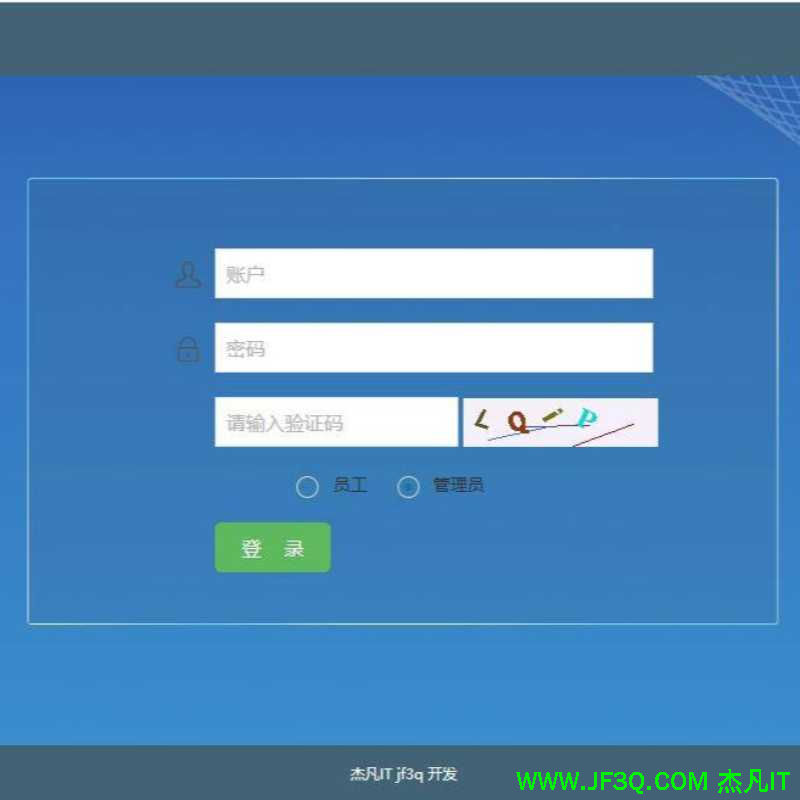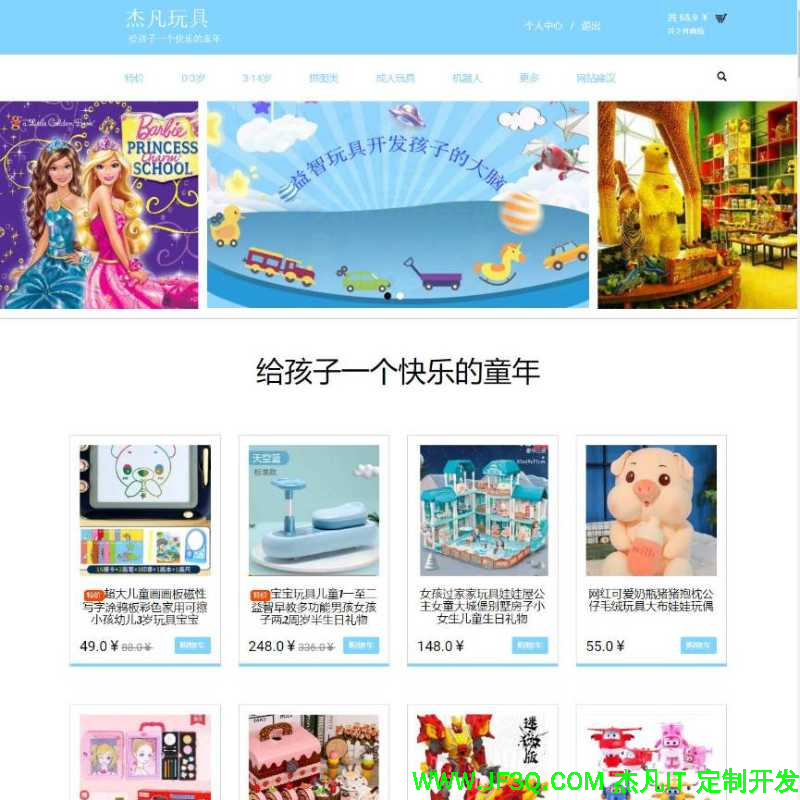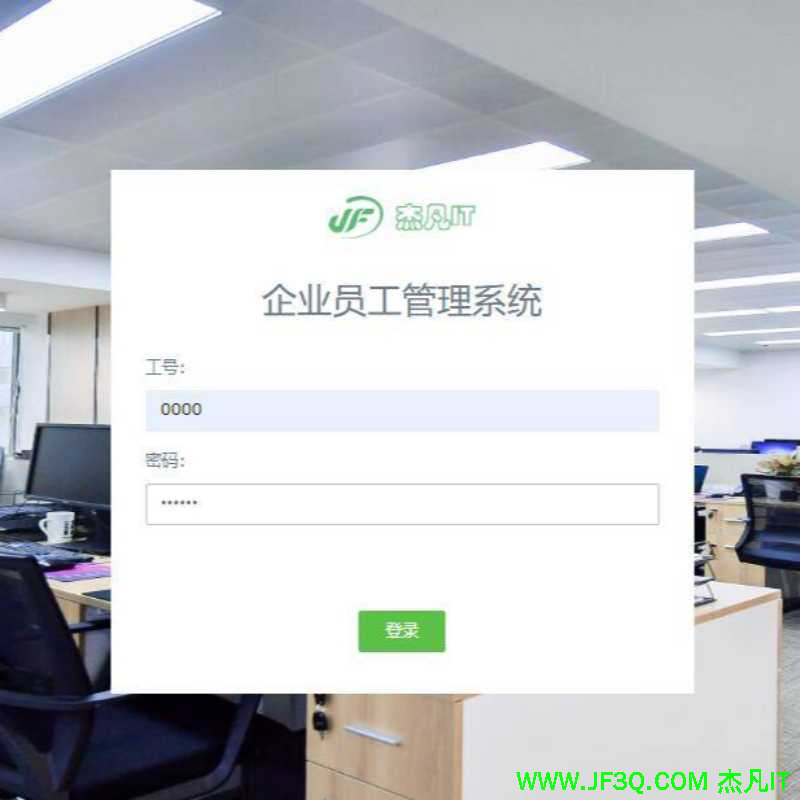性能工具之Taurus使用(入门篇)
标签: 性能工具之Taurus使用(入门篇) Java博客 51CTO博客
2023-04-03 18:23:45 125浏览
前言
在上篇文章中,我们详细介绍了 Taurus 的常规和 docker 安装,这篇我们一起来看下如何入门使用 Taurus 结合 JMeter 做压测。
运行现有 JMeter 脚本
Taurus 能够支持现有 JMeter(或 Grinder 或 Gatling 或 Selenium)测试引擎的能力, 同时也能够支持直接解析原生脚本,如 JMeter JMX文件。其默认执行引擎是 JMeter,因此,如果已经使用 JMeter创建了 JMX 文件,那么使用 Taurus 可以很容易地运行,只需使用 bzt 命令以及 JMX 路径即可。
我在这里简单使用示例脚本: build-web-test-plan.jmx 
执行命令:
1. bzt example.jmxbzt build-web-test-plan.jmx -o modules.jmeter.version=5.2.1```将能够看到包含所有 Taurus 报告的全屏仪表板。该仪表板具有 ASCII 图,可显示有关测试的关键统计数据和各种指标。  测试后摘要报告如下所示:
测试后摘要报告如下所示: 
注意:这里我使用可以使用 -o 参数从命令行覆盖配置选项,因为默认配置的 JMeter 版本为 5.1 会报 404 无法下载的错误,因为镜像网站已经不存在了。
报错信息如下: 
镜像地址:https://mirrors.tuna.tsinghua.edu.cn/apache/jmeter/binaries/ 
上面我们演示了直接运行 JMX 文件,但对于 YAML,将 JMX 文件 传入 Taurus 也是一个相当简单的过程:
编写 exist_jmx_conifg.yml:
1. settings:
2. env:
3. BASE_DIR: /home/taurus/taurus_container_scripts # 脚本目录
4. artifacts-dir: /home/taurus/taurus_container_artifacts/simple1/%Y-%m-%d_%H-%M # path where to save artifacts, default is %Y-%m-%d_%H-%M-%S.%f
5.
6. execution:
7. - scenario: simple1 # 场景名称
8.
9. scenarios:
10. simple1:
11. script: '${BASE_DIR}/build-web-test-plan.jmx'# 脚本
12.
13. modules:
14. jmeter:
15. download-link: 'https://mirrors.tuna.tsinghua.edu.cn/apache//jmeter/binaries/apache-jmeter-{version}.zip'# 下载地址
16. version: 5.2.1# 版本号
17.
18. reporting:
19. - module: final-stats # 摘要报告
20. - module: console # 控制台使用 YAML 创建 JMeter 脚本
如果你不想使用 JMeter 创建脚本,还可以使用 Taurus 的简单配置语法将测试场景使用 YAML 或 JSON 来描述 JMeter 脚本,这就是我们想要的 test as code。
例如,一个简单的测试,其中有 10 个并发用户,启动时间为 1 分钟,持续时间为 2.5 分钟,并使用 HTTP GET 请求访问 example.com 网站,看起来很简单:
编写 example.yml 脚本:
1. settings:
2. env:
3. BASE_DIR: /home/taurus/taurus_container_scripts # 脚本目录
4. artifacts-dir: /home/taurus/taurus_container_artifacts/simple1/%Y-%m-%d_%H-%M # path where to save artifacts, default is %Y-%m-%d_%H-%M-%S.%f
5.
6. scenarios:
7. my_scenario:
8. requests:
9. - label: Home
10. url: / #路径
11. method: GET #请求方式
12.
13. execution:
14. - concurrency: 10#并发线程数
15. ramp-up: 1m# 启动时间
16. hold-for: 2m30s# 持续时间
17. scenario: # 测试场景
18. default-address: http://www.example.com/ # 请求地址
19. requests:
20. - include-scenario: my_scenario # 场景名称
21.
22. reporting:
23. - module: final-stats # 摘要报告
24. - module: console # 控制台
25.
26. modules:
27. jmeter:
28. download-link: 'https://mirrors.tuna.tsinghua.edu.cn/apache//jmeter/binaries/apache-jmeter-{version}.zip'# 下载地址
29. version: 5.2.1# 版本号
30. bzt example.yml按下 Enter 键后,Taurus 引擎将开始执行测试。
这是 Taurus 测试执行的显示方式:  测试后摘要报告如下所示:
测试后摘要报告如下所示:  生成的过程文件如下:
生成的过程文件如下:
1. [root@localhost 2019-12-28_12-15]# ll
2. total 3352
3. -rw-r--r--. 1 root root 23716Dec2812:18 bzt.log
4. -rw-r--r--. 1 root root 6572Dec2812:18 effective.json
5. -rw-r--r--. 1 root root 5336Dec2812:18 effective.yml
6. -rw-r--r--. 1 root root 83Dec2812:18 error.jtl
7. -rw-r--r--. 1 root root 877Dec2812:15 example.yml
8. -rw-r--r--. 1 root root 436Dec2812:15 jmeter-bzt.properties
9. -rw-r--r--. 1 root root 0Dec2812:15 jmeter.err
10. -rw-r--r--. 1 root root 2858758Dec2812:18 jmeter.log
11. -rw-r--r--. 1 root root 365Dec2812:18 jmeter.out
12. -rw-r--r--. 1 root root 484169Dec2812:18 kpi.jtl
13. -rw-r--r--. 1 root root 815Dec2812:15 merged.json
14. -rw-r--r--. 1 root root 608Dec2812:15 merged.yml
15. -rw-r--r--. 1 root root 7810Dec2812:15 modified_requests.jmx
16. -rw-r--r--. 1 root root 5704Dec2812:15 requests.jmx
17. -rw-r--r--. 1 root root 23Dec2812:15 system.properties文件说明:
- bzt.log :Taurus 日志。包含 Taurus 的全部输出,对于故障排除非常有用;
- effective.json:最终的 Taurus JSON 格式的配置文件。它包含合并的输入文件,配置默认值,任何覆盖的属性等;
- effective.yml:与
effective.json相同,但采用 YAML 格式。Taurus 不会在 YAML 和 JSON 之间进行区分,并且能够使用任何格式,因此任何一种都很好; - errors.jtl:启用了所有诊断字段的 XML 格式的 JMete 结果文件。能够在“ 查看结果树”监听器中查看完整的请求和响应详细信息;
- example.yml:通过命令行提供给 Taurus 的 YAML 配置文件;
- jmeter-bzt.properties:任何 JMeter 属性覆盖;
- jmeter.log:一个非常默认的 JMeter 日志文件;
- kpi.jtl:主要结果文件,其名称代表关键绩效指标,其中包括:
- 采样器时间戳,标签和持续时间
- 响应消息和代码
- 采样器是否成功
- 连接和延迟指标
- 活动线程号
- merged.json:Taurus 配置文件。它包含合并的,用户提供的配置文件(YAML或JSON),但未应用默认值或替代值;
- merged.yml:与上述相同,但采用 YAML 格式;
- modified_requests:与
requests.jmx相同,并且通过 YAML 由 Taurus 驱动的更改; - requests.jmx:将 YAML 配置文件转换为
JMeter.jmx格式; - system.properties:有效的 JVM 系统属性。
如前所述,就 JMeter 而言,Taurus 提供以下报告:
- 运行时的摘要控制台
- 测试结束时的统计数据;
- 2个.jtl 结果文件:
- CSV-适用于成功的采样器;
- XML-包含请求/响应的完整详细信息的失败采样器;
因此, kpi.jtl 和 errors.jtl 用于结果分析,而其他用于调试目的。
注意:
内网环境下,可以将最新的 JMeter 版本(带有最新的插件)下载到
〜/.bzt/jmeter-taurus文件夹(如果使用自定义插件,则还有一个选项可以指定现有的 JMeter 位置。
小结
Taurus 的全部思想-即提供一种统一的简化方式来配置和运行自动化测试,并以最有效的形式表示结果。
整体上大概有下面几个步骤:
- 根据提供的
example.yml准备JMeter.jmx脚本; - 开始实际的 JMeter 压测;
- 在文本控制台中显示实时统计信息和基本的 ASCII 图;
- 测试完成后将摘要打印到控制台;
- 将 JMeter 测试结果保存为开箱即用,且由
JMeterPlugins提供的JMeter 监听器可以理解的格式。
示例脚本:
https://github.com/7DGroup/JMeter-examples/tree/master/taurus
好博客就要一起分享哦!分享海报
此处可发布评论
评论(0)展开评论
展开评论